Win10終止服務了怎么辦|Win10這版本已終止解決方法
- 2022-07-01 09:52:36 分類:幫助
由于有些Win10用戶長時間不更新系統,因此如果電腦使用的系統版本過舊,就會被提示“你的 Windows 10 版本已終止服務”,這篇文章是本站給大家帶來的解決Win10版本已終止服務問題方法。
Win10提示“即將重啟,你的 Windows 10 版本已終止服務。請立即重啟以維護設備和數據的安全性,或者,保持設備開機并接通電源,我們將在[某個時間]重新啟動設備”

原因分析:遇到系統提示即將重啟,你的 Windows 10 版本已終止服務的,并不是說Win10系統不能用了,必須更換Win11,而是Win10的某個版本不能用了,隨著微軟的最新Win10 21H1系統的升級,當然同時也會有一波系統停止服務,唯一解決方法就是更新Windows版本。
方法一:更新Win10系統版本
1、打開Windows設置(按 Win + i 打開),然后點擊【更新和安全(Windows 更新、恢復、備份)】;
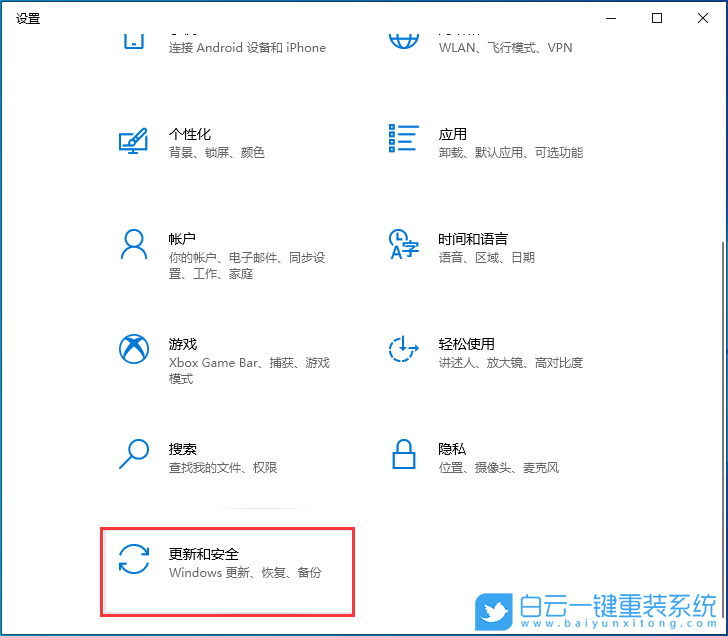
2、更新和安全主頁設置窗口,將Win10升級到最新版本;
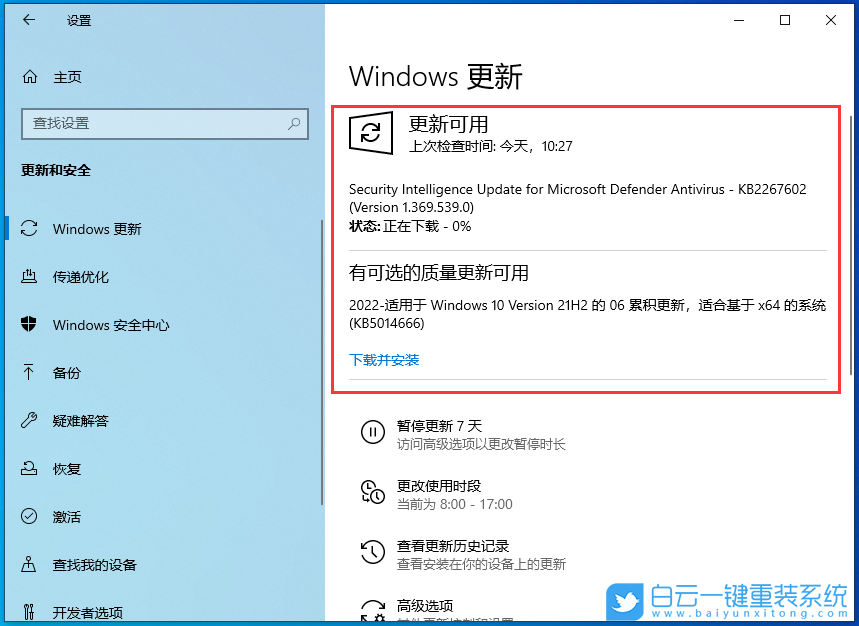
方法二:在線重新安裝Win10
注意事項:
1)備份好C盤所有重要數據,包括桌面上的所有文件
2)重裝系統過程中,會修改系統關鍵的啟動項等,因此需要退出殺毒軟件,或關閉防火墻
1、下載并打開白云一鍵重裝系統,然后點擊【重裝系統】;
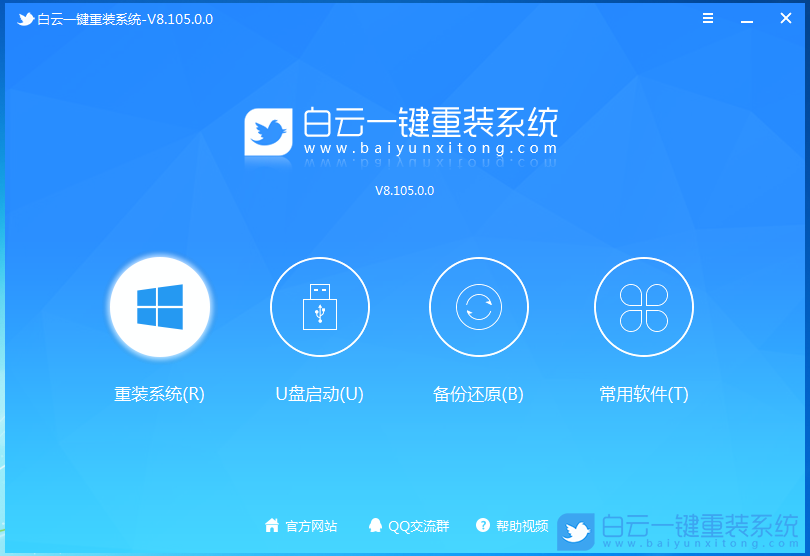
2、純凈系統下,可選推薦的【Windows10[64位],常用系統,快速安全 (WIN10 21H2專業版)】進行安裝;

3、原版系統下,同樣的,可選推薦的【Windows10 21H2 微軟官方MSDN原版系統(專業版)】進行安裝;
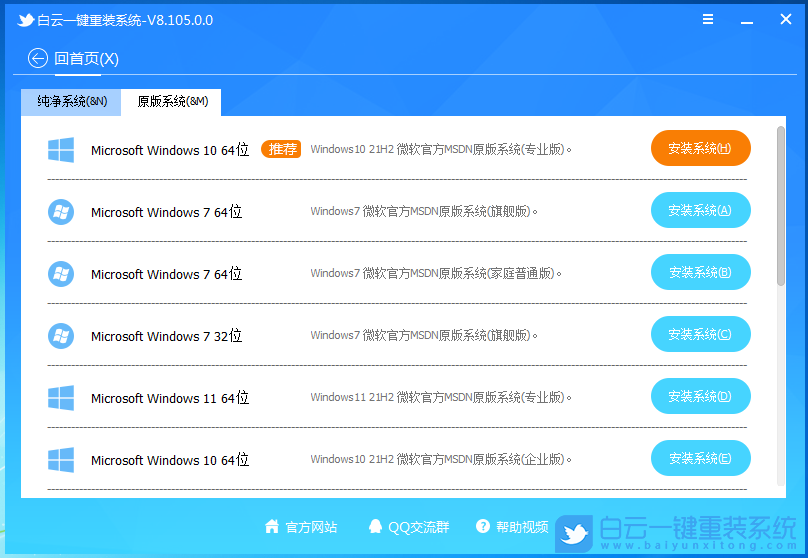
4、點擊安裝Windows10系統后,會提示是否備份資料,備份文件支持【桌面/我的文檔/收藏夾/瀏覽器/QQ聊天記錄/微信聊天記錄】,以及備份【當前系統】,如果不需要備份,直接點擊【跳過】即可;
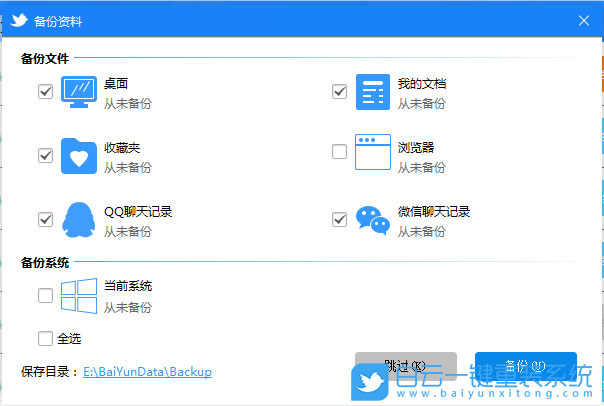
5、系統安裝(接下來的過程無需您的干預,程序會自動完成安裝的步驟,您可以離開電腦稍作放松);
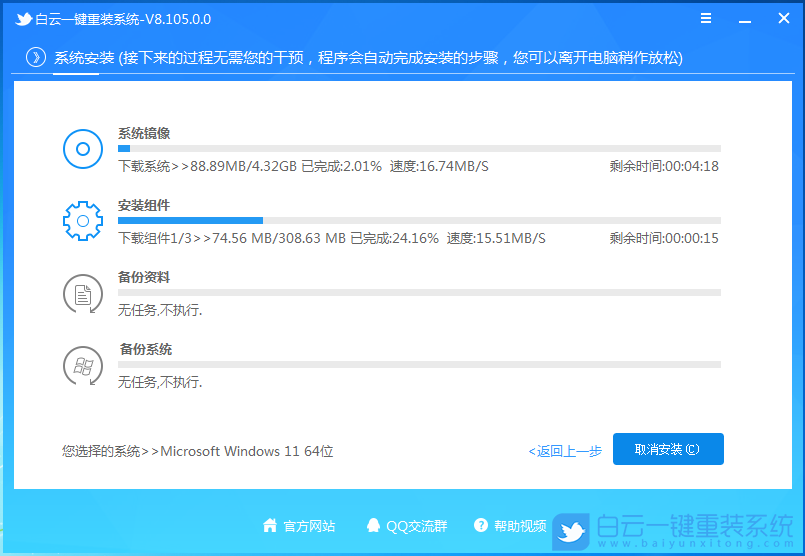
6、Windows10系統的安裝過程,只需要耐心等待進度條執行完成;
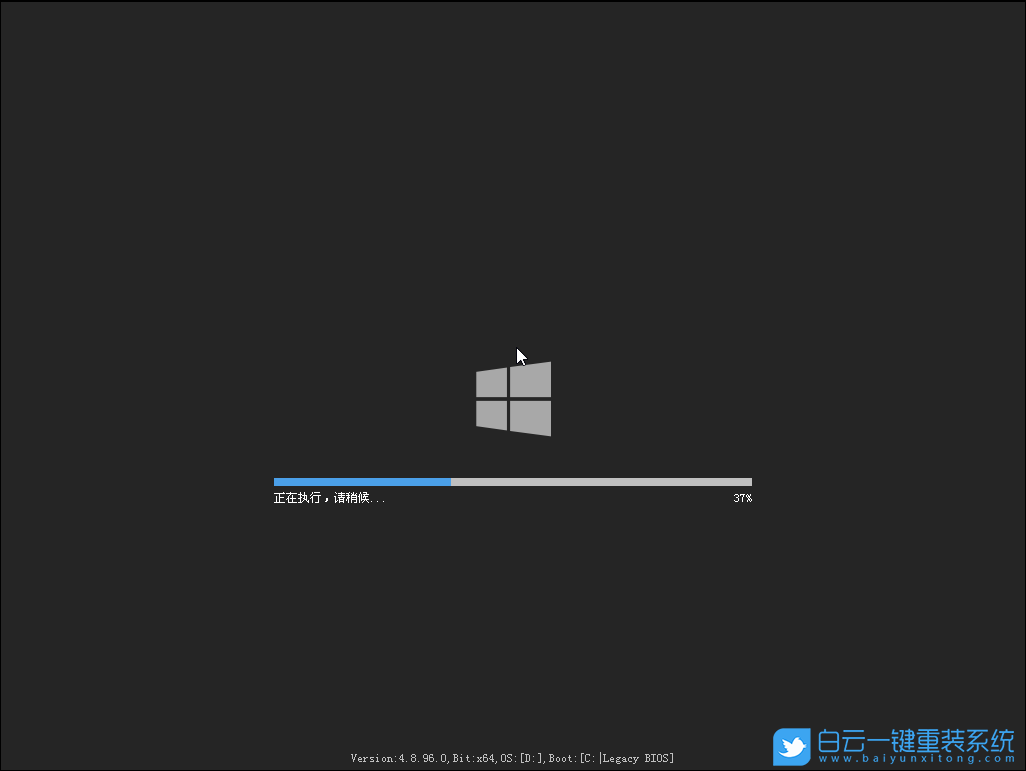
7、系統安裝完成,重啟的時候,選擇操作系統下,選擇【Windows 10 Professional】;
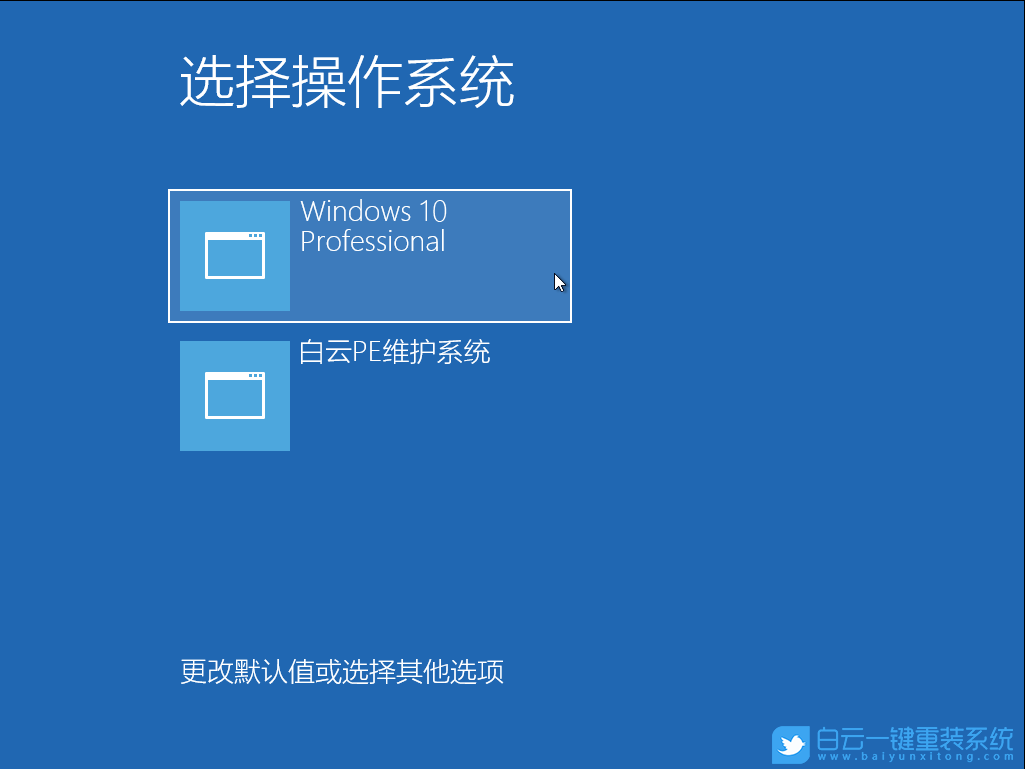
8、最后,成功進入桌面,說明Windows10系統安裝完成了;
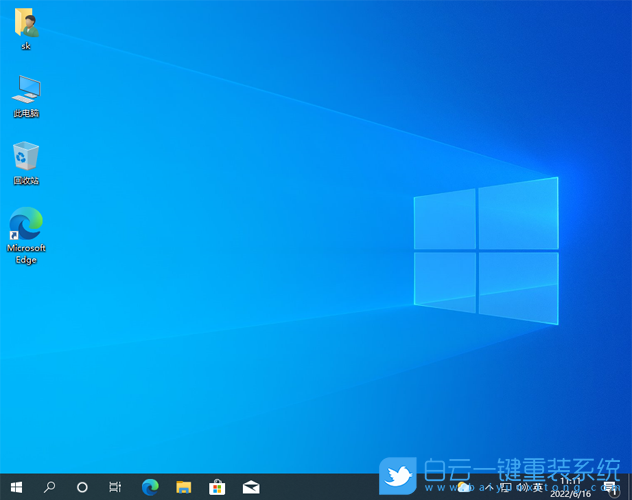
方法三 :U盤重新安裝Win10
首先,需要準備
1)8G或以上大小的U盤,白云U盤啟動盤制作工具 (PE特點:1、絕無捆綁任何軟件的啟動盤;2、支持LEGACY/UEFI雙引導;3、支持PE自動修復UEFI+GPT引導;4、支持ESD、WIM、GHO等格式一鍵安裝)
1)8G或以上大小的U盤,白云U盤啟動盤制作工具 (PE特點:1、絕無捆綁任何軟件的啟動盤;2、支持LEGACY/UEFI雙引導;3、支持PE自動修復UEFI+GPT引導;4、支持ESD、WIM、GHO等格式一鍵安裝)
2)Win10原版系統映像文件
一、制作白云U盤啟動盤
1、往電腦插入U盤后,打開白云一鍵重裝系統工具,點擊【U盤啟動】;
一、制作白云U盤啟動盤
1、往電腦插入U盤后,打開白云一鍵重裝系統工具,點擊【U盤啟動】;
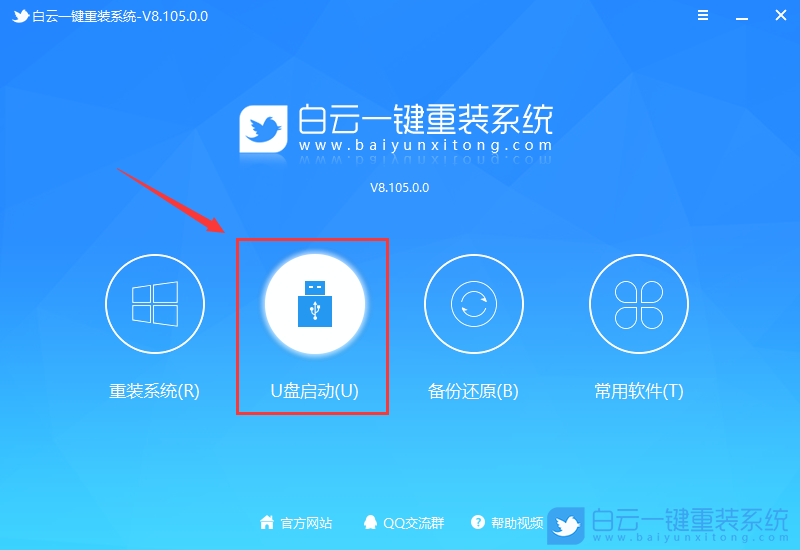
2、U盤模式:將普通U盤制作成可啟動的U盤,制作成功后可以在電腦開機時使用啟動快捷鍵或者設置BIOS進入U盤PE系統進行系統維護或重裝。選擇設備這里選擇【U盤】,再點擊【制作啟動U盤】;
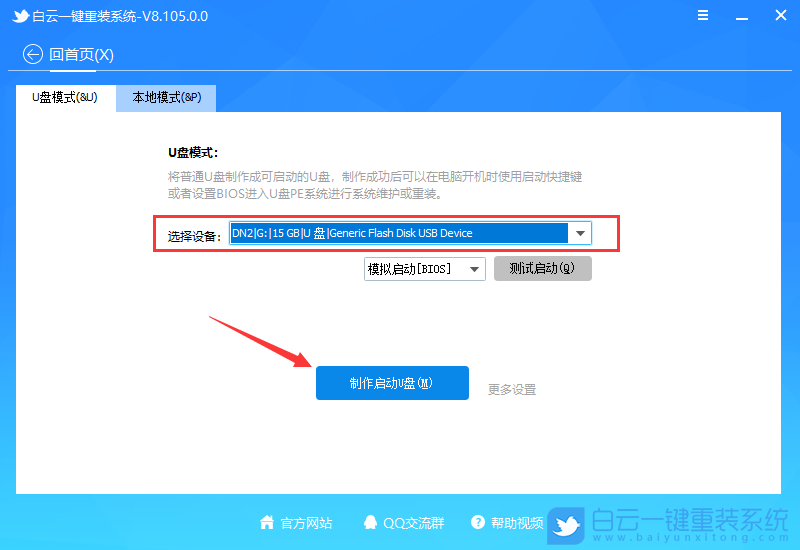
3、格式化提示,如果U盤有重要數據請備份,沒有的話,直接點擊【確定】;
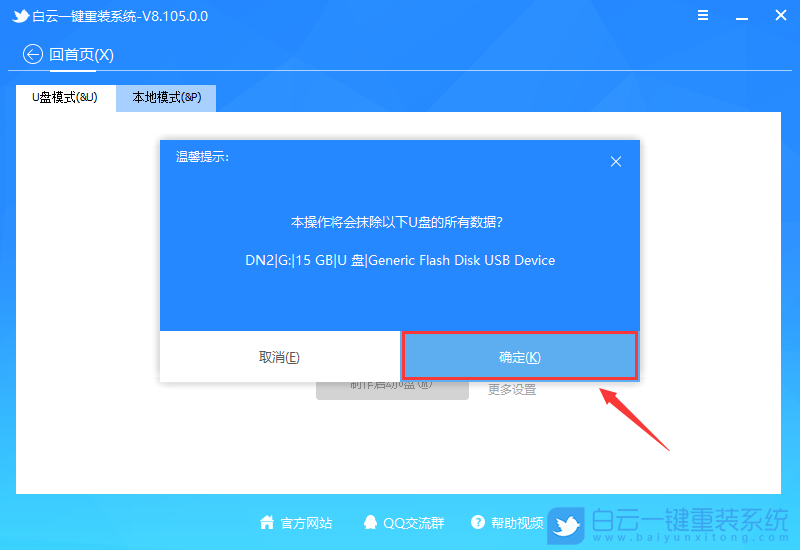
4、如果已經準備好系統,可以直接點擊【僅制作啟動U盤】,如果沒有系統,可以勾選需要安裝的系統(支持選擇純凈系統或原版系統),再點擊【制作啟動U盤+系統】;
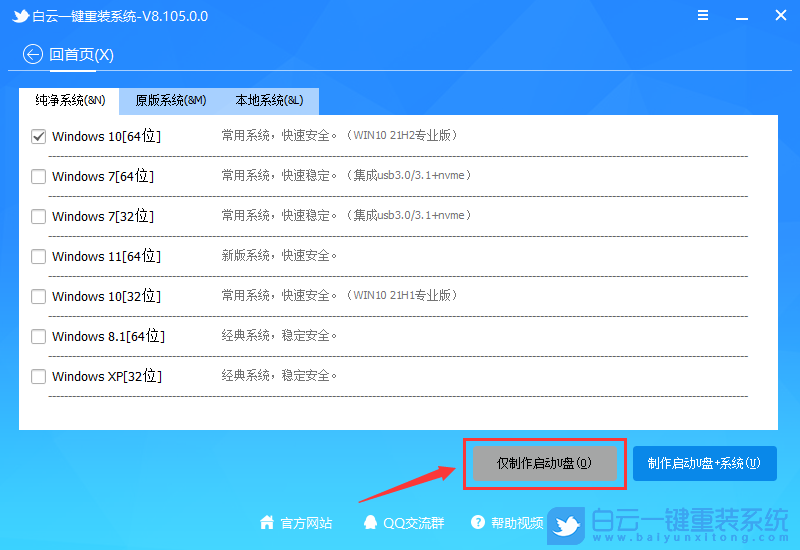
5、制作啟動U盤(接下來的過程無需您的干預,程序會自動完成制作的步驟,您可以離開電腦稍作放松);
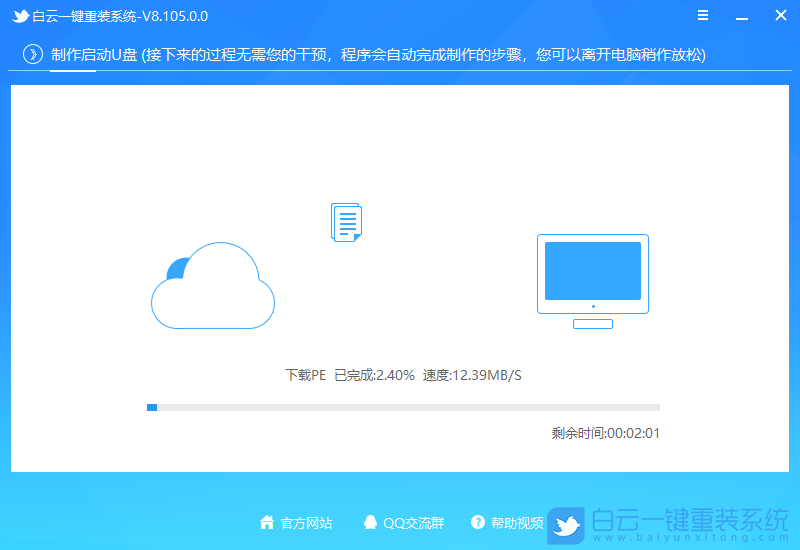
6、最后,提示“恭喜你,執行成功!”,說明U盤啟動盤制作成功,可以開始安裝系統了;
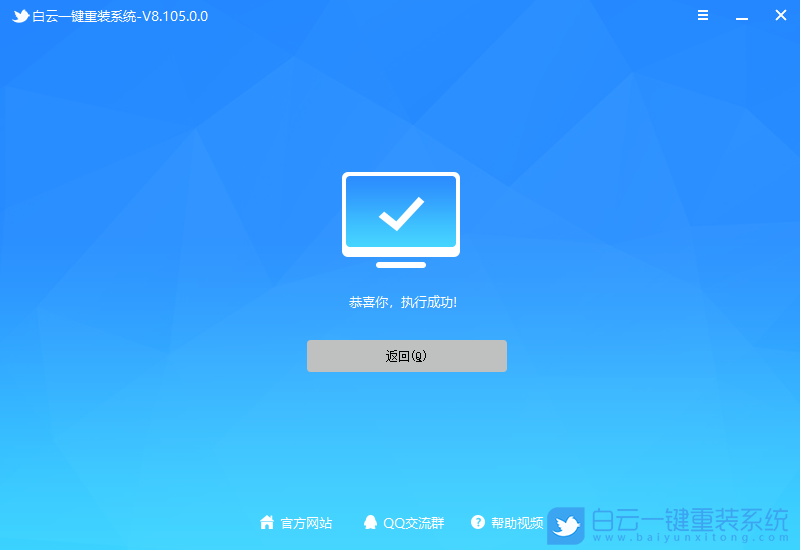
二、PE下安裝系統步驟
1、在電腦開機的時候,連續按快捷啟動熱鍵(不同品牌電腦,熱鍵會不一樣),選擇U盤啟動;

以下不同電腦的U盤啟動快捷鍵僅供大家參考

2、進入白云PE系統后,桌面找到并雙擊打開【重裝系統】;
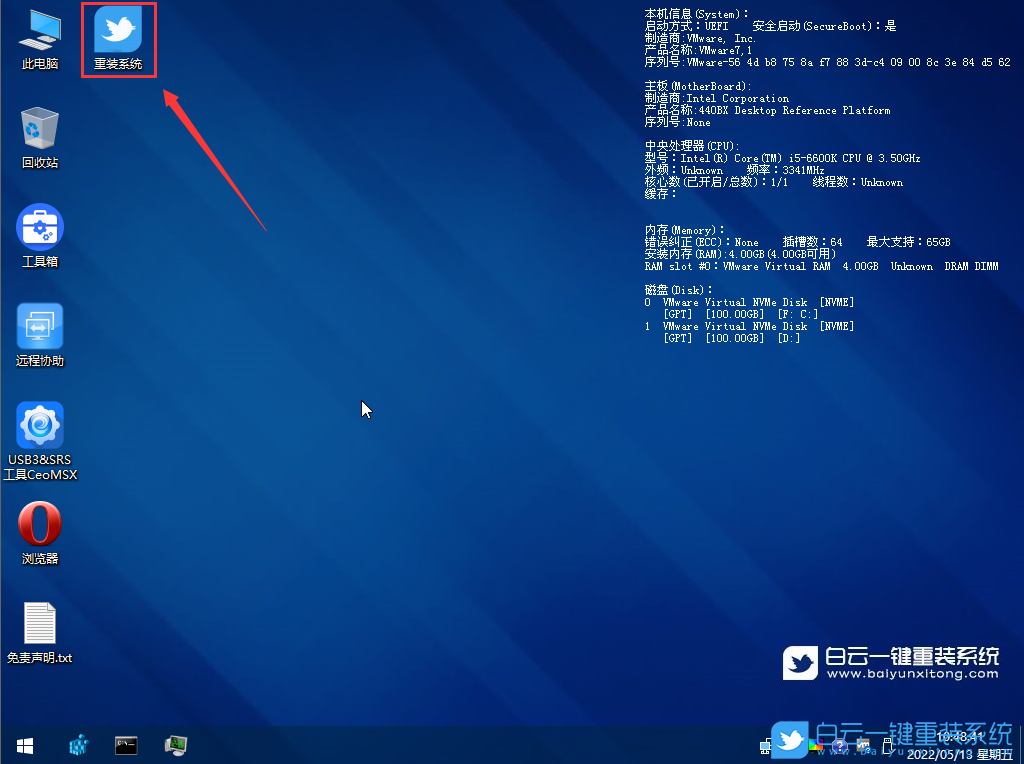
3、打開的白云一鍵重裝系統窗口,選擇【重裝系統】;
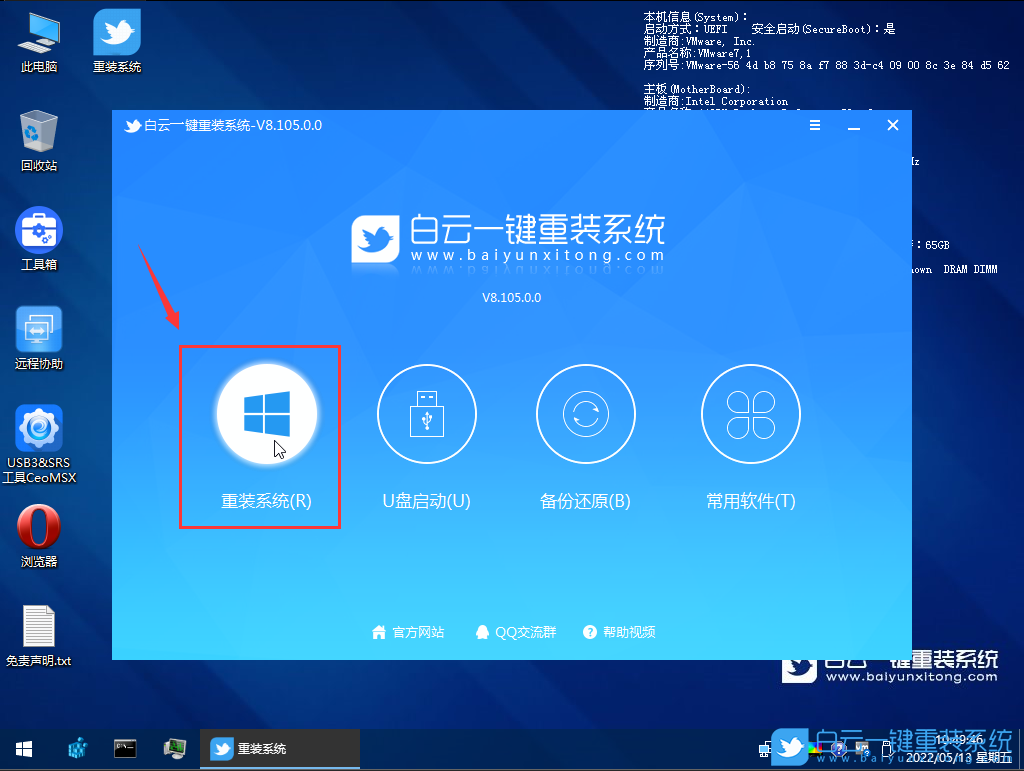
4、白云一鍵重裝系統工具,支持安裝GHO/WIM/SWM/ESD/ISO文件格式系統。映像文件下,選擇要安裝的系統映像文件,再點擊【一鍵安裝】即可,其它參數的設置,大家可以根據自己的實際情況進行選擇;
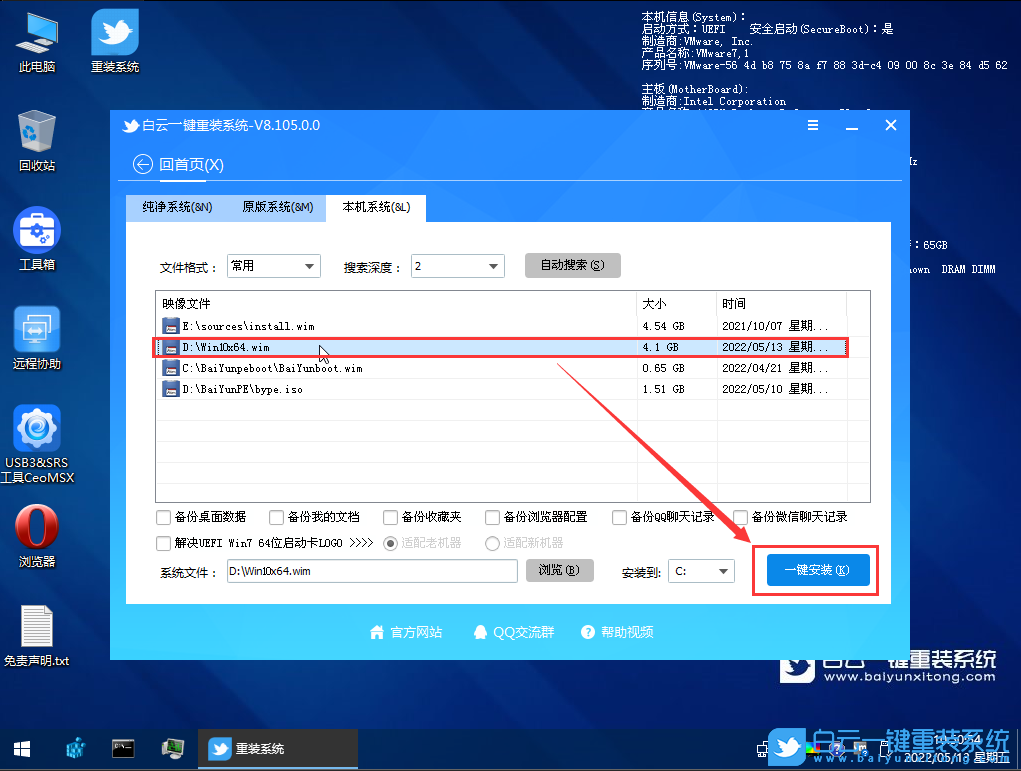
以上就是Win10終止服務了怎么辦|Win10這版本已終止解決方法文章,如果這篇文章的方法能幫到你,那就收藏白云一鍵重裝系統網站,在這里會不定期給大家分享常用裝機故障解決方法。

Win10如何在非觸屏設備打開經典模式屏幕鍵盤|怎么打開屏幕鍵盤使用搭載win10系統的 觸屏設備用戶打開屏幕鍵盤,可以直接按設置 - 設備 - 輸入,里面就可以找到屏幕鍵盤的開關。 但是對

聯想拯救者刃7000K 2021臺式電腦11代CPU怎么裝Win7聯想拯救者刃7000K 2021系列臺式電腦,是聯想推出的臺式電腦,目前共有4款產品。英特爾酷睿i開頭11代系列處理器,默認預裝




